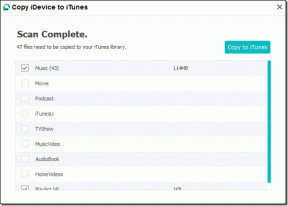DPC_WATCHDOG_VIOLATION त्रुटि को ठीक करें 0x00000133
अनेक वस्तुओं का संग्रह / / November 28, 2021
यदि आप विंडोज 10 का उपयोग कर रहे हैं, तो संभावना है कि आप त्रुटि DPC_WATCHDOG_VIOLATION का सामना कर रहे होंगे जो कि ब्लू स्क्रीन ऑफ डेथ (BSOD) त्रुटि है। इस त्रुटि का स्टॉप कोड 0x00000133 है, और इसे एक्सेस करने के लिए आपको अपने पीसी को फिर से पुनरारंभ करना होगा। मुख्य समस्या यह है कि यह त्रुटि बार-बार होती है और फिर पीसी पुनरारंभ करने से पहले जानकारी एकत्र करता है। संक्षेप में, जब यह त्रुटि होगी, तो आप अपना सारा काम खो देंगे जो आपके पीसी पर सहेजा नहीं गया है।

DPC_WATCHDOG_VIOLATION त्रुटि 0x00000133 क्यों होती है?
खैर, मुख्य कारण iastor.sys ड्राइवर प्रतीत होता है जो विंडोज 10 के साथ संगत नहीं है। लेकिन यह यहीं तक सीमित नहीं है क्योंकि इसके और भी कारण हो सकते हैं जैसे:
- असंगत, दूषित या पुराने ड्राइवर
- दूषित सिस्टम फ़ाइलें
- असंगत हार्डवेयर
- भ्रष्ट स्मृति
साथ ही, कभी-कभी तृतीय पक्ष प्रोग्राम उपरोक्त समस्या का कारण बनते हैं क्योंकि वे विंडोज 10 के नए संस्करण के साथ असंगत हो जाते हैं। इसलिए ऐसे किसी भी प्रोग्राम को अनइंस्टॉल करना और अप्रयुक्त प्रोग्रामों और फाइलों के लिए अपने पीसी को साफ करना एक अच्छा विचार होगा। वैसे भी, बिना समय बर्बाद किए देखते हैं कि वास्तव में नीचे सूचीबद्ध समस्या निवारण मार्गदर्शिका के साथ DPC_WATCHDOG_VIOLATION त्रुटि 0x00000133 को कैसे ठीक करें।
अंतर्वस्तु
- DPC_WATCHDOG_VIOLATION त्रुटि को ठीक करें 0x00000133
- विधि 1: समस्याग्रस्त ड्राइवर को Microsoft storeahci.sys ड्राइवर से बदलें
- विधि 2: सिस्टम फ़ाइल चेकर (SFC) और चेक डिस्क (CHKDSK) चलाएँ
- विधि 3: DISM चलाएँ (परिनियोजन छवि सर्विसिंग और प्रबंधन)
- विधि 4: ड्राइवर सत्यापनकर्ता चलाएँ
DPC_WATCHDOG_VIOLATION त्रुटि को ठीक करें 0x00000133
यह सुनिश्चित कर लें पुनर्स्थापन स्थल बनाएं बस कुछ गलत होने पर।
विधि 1: समस्याग्रस्त ड्राइवर को Microsoft storeahci.sys ड्राइवर से बदलें
1. विंडोज की + आर दबाएं फिर टाइप करें देवएमजीएमटी.एमएससी और डिवाइस मैनेजर खोलने के लिए एंटर दबाएं।

2. विस्तार करना आईडीई एटीए / एटीएपीआई नियंत्रक और नियंत्रक का चयन करें SATA AHCI इसमें नाम।

3. अब, सत्यापित करें कि आपने सही नियंत्रक का चयन किया है, उस पर राइट-क्लिक करें और चुनें गुण. ड्राइवर टैब पर स्विच करें और पर क्लिक करें ड्राइवर का विवरण।
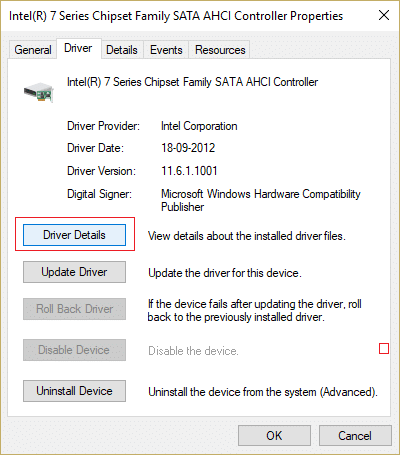
4. सत्यापित करो कि iaStorA.sys एक सूचीबद्ध ड्राइवर है, और ठीक क्लिक करें।
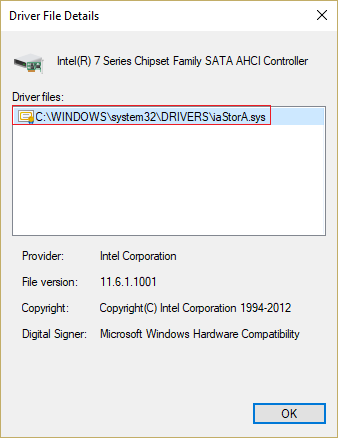
5. क्लिक ड्राइवर अपडेट करें नीचे SATA AHCI गुण खिड़की।
6. चुनते हैं ड्राइवर सॉफ़्टवेयर के लिए मेरा कंप्यूटर ब्राउज़ करें.

7. अब क्लिक करें “मुझे अपने कंप्यूटर पर डिवाइस ड्राइवरों की सूची से चुनने दें।“

8. चुनते हैं मानक सैटा एएचसीआई नियंत्रक सूची से और अगला क्लिक करें।

9. परिवर्तनों को सहेजने के लिए अपने पीसी को रीबूट करें।
विधि 2: सिस्टम फ़ाइल चेकर (SFC) और चेक डिस्क (CHKDSK) चलाएँ
1. विंडोज की + एक्स दबाएं और फिर पर क्लिक करें कमांड प्रॉम्प्ट (एडमिन)।

2. अब cmd में निम्नलिखित टाइप करें और एंटर दबाएं:
एसएफसी / स्कैनो। sfc /scannow /offbootdir=c:\ /offwindir=c:\windows

3. उपरोक्त प्रक्रिया समाप्त होने तक प्रतीक्षा करें और एक बार हो जाने के बाद, अपने पीसी को पुनरारंभ करें।
4. अगला, भागो फ़ाइल सिस्टम त्रुटियों को ठीक करने के लिए CHKDSK.
5. उपरोक्त प्रक्रिया को पूर्ण होने दें और परिवर्तनों को सहेजने के लिए अपने पीसी को फिर से रिबूट करें।
विधि 3: DISM चलाएँ (परिनियोजन छवि सर्विसिंग और प्रबंधन)
1. विंडोज की + एक्स दबाएं और पर क्लिक करें कमांड प्रॉम्प्ट (एडमिन)।

2. निम्नलिखित टाइप करें और एंटर दबाएं:
DISM /ऑनलाइन /क्लीनअप-इमेज /RestoreHealth

3. DISM कमांड को चलने दें और इसके खत्म होने की प्रतीक्षा करें।
4. यदि उपरोक्त आदेश काम नहीं करता है, तो नीचे दिए गए प्रयास करें:
Dism /Image: C:\offline /Cleanup-Image /RestoreHealth /Source: c:\test\mount\windows. डिसम /ऑनलाइन /क्लीनअप-इमेज /रिस्टोरहेल्थ /स्रोत: c:\test\mount\windows /LimitAccess
ध्यान दें: C:\RepairSource\Windows को अपने रिपेयर सोर्स (Windows इंस्टालेशन या रिकवरी डिस्क) से बदलें।
5. परिवर्तनों को सहेजने के लिए अपने पीसी को रीबूट करें।
विधि 4: ड्राइवर सत्यापनकर्ता चलाएँ
यह विधि केवल तभी उपयोगी है जब आप अपने विंडोज़ में लॉग इन कर सकते हैं सामान्य रूप से सुरक्षित मोड में नहीं। अगला, सुनिश्चित करें एक सिस्टम पुनर्स्थापना बिंदु बनाएँ।

Daud चालक सत्यापनकर्ता क्रम में DPC_WATCHDOG_VIOLATION त्रुटि 0x00000133 ठीक करें। यह किसी भी परस्पर विरोधी ड्राइवर समस्या को समाप्त कर देगा जिसके कारण यह त्रुटि हो सकती है।
अनुशंसित:
- Windows अद्यतन त्रुटि कोड 0x80072efe ठीक करें
- फिक्स फोल्डर व्यू सेटिंग्स विंडोज 10 में सेव नहीं हो रही हैं
- विंडोज स्टोर त्रुटि कोड 0x803F8001 को कैसे ठीक करें
- ठीक करें आपके पीसी त्रुटि को रीसेट करने में एक समस्या थी
यही आपने सफलतापूर्वक किया है DPC_WATCHDOG_VIOLATION त्रुटि को ठीक करें 0x00000133 लेकिन अगर आपके मन में अभी भी इस पोस्ट के बारे में कोई सवाल है तो बेझिझक उन्हें कमेंट सेक्शन में पूछ सकते हैं।